содержание .. 139 140 141 142 ..
КОМПАС-3D V8. Руководство пользователя - часть 141
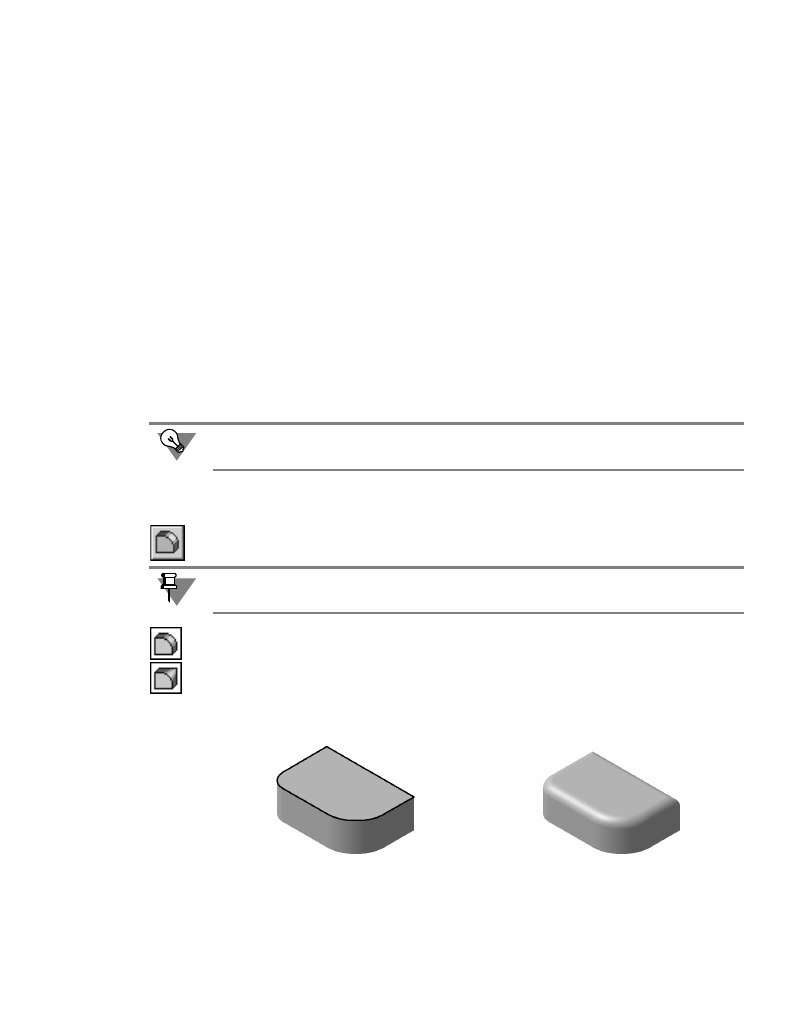
83
Глава 83.
Дополнительные конструктивные элементы
В функционале КОМПАС!3D V8 учтены приемы работы, присущие машиностроительно!
му проектированию. Ориентация системы на формирование моделей конкретных дета!
лей, содержащих типичные конструктивные элементы, упрощает выполнение некоторых
характерных операций. К ним относятся операции создания фаски, скругления, круглого
отверстия, уклона и ребра жесткости.
Для упрощения задания параметров этих элементов их создание выделено в отдельные
команды. Так, для построения фаски не нужно рисовать эскиз, перемещать его вдоль
ребра и вычитать получившийся объем из основного тела. Достаточно указать ребра для
построения фаски и ввести ее параметры — величину катетов или величину катета и
угол. Аналогично при построении отверстия достаточно выбрать его тип (например, от!
верстие глухое с зенковкой и цековкой) и ввести соответствующие параметры.
В настоящей главе рассмотрен порядок создания фасок, круглых отверстий, ребер жес!
ткости и других конструктивных элементов.
Команды создания конструктивных элементов расположены в меню
Операции.
83.1.
Скругление
Чтобы скруглить ребро (или несколько ребер), вызовите команду
Скругление.
Выберите
Тип скругления — с постоянным или с переменным радиусом. По умолча!
нию активен переключатель
Постоянный радиус. Если необходимо построить скругле!
ние с переменным радиусом, активизируйте переключатель
Переменный радиус.
Укажите скругляемые ребра. Если требуется скруглить все ребра, ограничивающие ка!
кую!либо грань, укажите эту грань.
Для задания числовых параметров дополнительных конструктивных элементов можно
использовать характерные точки (см. главу 86).
Команда не выполняется для ребер, образованных гладко сопряженными гранями.
а)
б)
Рис. 83.1. Скругление: а) для построения скругления указана верхняя грань,
б) результат построения скругления